예약주문관리 이용방법
스윙샵 – 예약주문관리에서 주문된 상품들의 목록을 관리하는 방법
예약시스템을 적용하여 판매되는 상품들은, 예약주문관리 페이지에서 관리할 수 있습니다.
-예약주문 상품 상태 변경 등
스윙샵-예약주문관리 매뉴얼을 통해서 이용방법을 확인해주세요.
 1. 예약주문관리 페이지
1. 예약주문관리 페이지
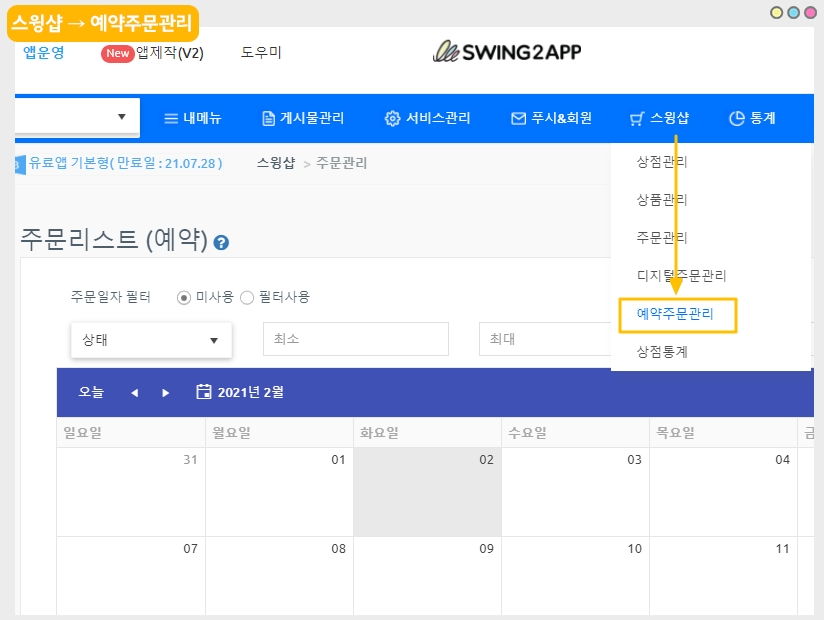
스윙샵- [예약주문관리] 페이지로 이동합니다.
 2. 예약주문 리스트
2. 예약주문 리스트
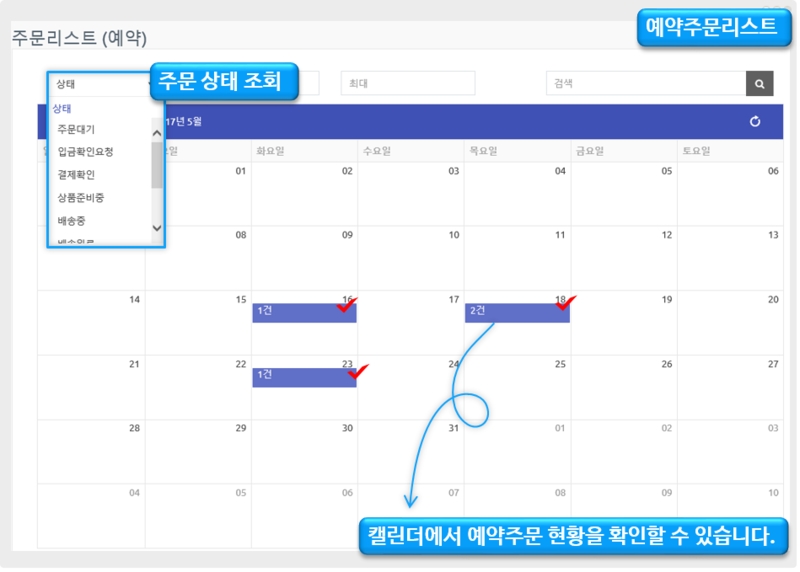
예약주문 관리 페이지에 오시면, 캘린더가 보입니다.
해당 캘린더를 통해서 그날 예약건을 조회할 수 있구요.
상단의 [상태] 버튼을 선택하면 주문 상태별로 조회해서 볼 수 있습니다.
결제완료된 상품만 보거나, 배송이 완료된 상품만보기, 환불이 완료된 상품만 보기 등 원하는 상태로 선택해서 볼 수 있습니다.
그리고 예약이 완료된 상품은 캘린더 날짜 위에 파란색 영역이 생기면서 건 별로 체크가 됩니다.
해당 파란색 영역을 선택하면 주문 상세 현황을 체크할 수 있습니다.
 3. 예약 주문 정보 보기
3. 예약 주문 정보 보기
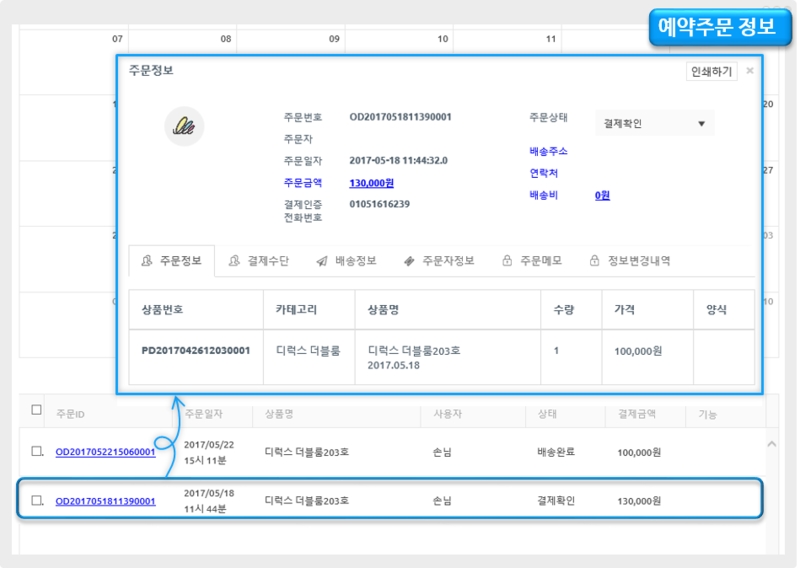
캘린더의 파란색 영역을 선택하면, 캘린더 아래로 주문 목록이 뜨구요.
주문된 상품을 선택하면 [주문정보]창이 열립니다.
주문정보창에서는 기본 정보, 결제방법, 주문자 정보, 배송정보 등 다양한 정보를 확인할 수 있습니다.
 4. 주문 상태 변경
4. 주문 상태 변경
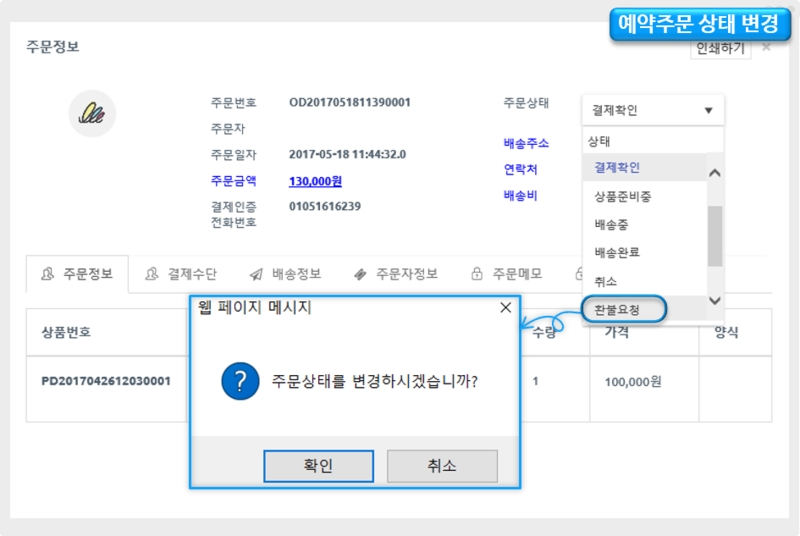
예약주문 상품은 [주문정보] 창에서 [주문상태]를 변경할 수 있어요.
예를 들어서 결제를 한 건에 대해서 사용자가 환불을 요청할 경우에 해당 상품을 ‘환불 요청’으로 변경할 수 있구요.
환불이 완료되면 다시 ‘환불 완료’로 상품 상태를 변경할 수 있습니다.
따라서 예약주문을 한 상품에 대한 상태 변경은 해당 메뉴! [ 예약주문관리] 페이지에서 작업해주시면 됩니다.
[주문상태]에서 상태를 ‘환불완료‘으로 변경해보겠습니다.
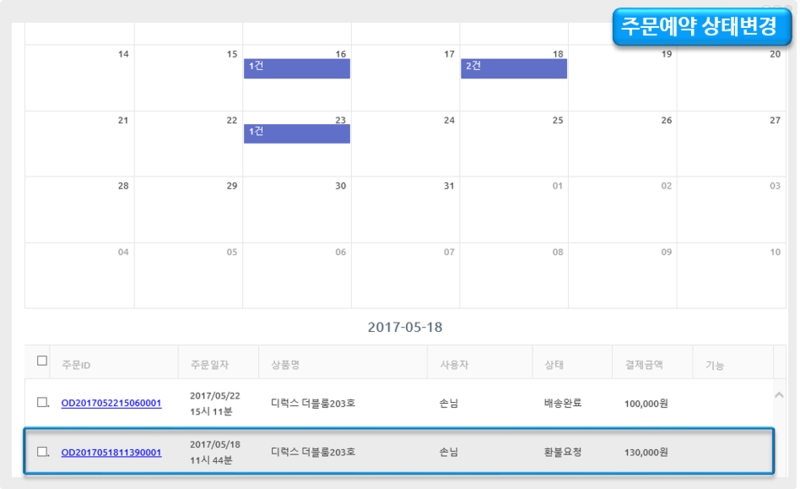
확인을 누르면, 예약주문 상품의 상태가 [환불요청]으로 변경된 것을 확인할 수 있습니다.
이렇게 상태가 변경되면, 사용자도 [마이페이지] 등에서 상품의 상태를 확인할 수 있습니다.
이상으로 앱제작 스윙에서 예약주문관리 메뉴에 대한 이용방법을 알려드렸습니다.
해당 메뉴는 예약시스템으로 등록한 예약상품을 조회할 수 있는 메뉴에요.
따라서 일반 실물 상품에 대한 주문관리는 [주문관리] 페이지를 이용해주시구요.
디지털상품 주문관리는 [디지털상품 주문관리] 페이지를 이용해주세요.
Last updated